Comment Accorder une Connexion à Distance à MySQL en 2025 en Utilisant hPanel et le Serveur MySQL
Un serveur MySQL distant vous permet de travailler plus efficacement et de sécuriser vos données. Il améliore l’accessibilité, vous permettant, ainsi qu’à votre équipe, d’accéder à la base de données depuis n’importe où, ce qui est parfait pour le travail à distance.
Cette configuration améliore les performances de la base de données MySQL en n’utilisant pas les ressources informatiques de la même machine locale, ce qui se traduit par des opérations plus rapides et plus fluides. Un serveur distant comprend également des mesures de sécurité fournies par l’hôte du serveur virtuel, qui ne sont généralement pas disponibles sur un serveur local.
Le serveur MySQL est également configuré par défaut pour écouter les connexions locales, ce qui désactive l’accès à distance à ce serveur de base de données.
Pour vous aider à démarrer, cet article vous guidera pas à pas dans l’établissement d’une connexion à distance à MySQL et dans la configuration de l’accès à distance à MySQL sur un serveur Ubuntu via hPanel.
Sommaire
Comment autoriser la connexion à distance de MySQL dans hPanel
Avant de commencer à lire ce guide, assurez-vous d’avoir accès aux éléments suivants :
- Une interface de ligne de commande (CLI) ou une fenêtre de terminal pour exécuter des commandes.
- L’adresse IP ou le nom d’hôte, le port et les informations d’identification de votre serveur MySQL distant.
- Les privilèges requis en tant qu’utilisateur root sur le serveur MySQL pour créer et gérer des bases de données.
Hostinger facilite la connexion à distance au serveur MySQL grâce à son interface graphique. Suivez les étapes suivantes pour activer une connexion à distance à la base de données :
- Naviguez vers Bases de données → MySQL à distance à partir de hPanel.
- Entrez l’adresse IP locale d’un utilisateur distant qui se connectera au serveur dans le champ IP (IPv4 ou IPv6). Vous pouvez également cocher l’option N’importe quel hôte pour autoriser la connexion à partir de n’importe quelle adresse IP.
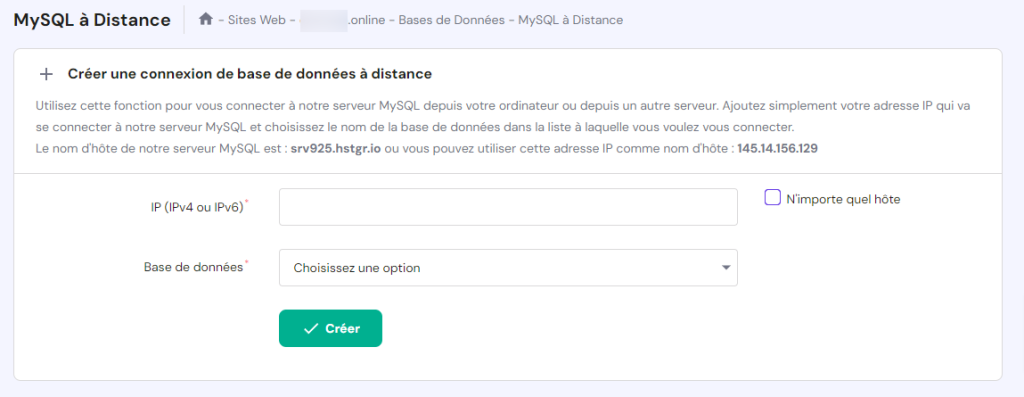
- Une fois cela fait, cliquez sur Créer.
- Récupérez notre nom d’hôte MySQL et notre adresse IP en haut de la même page.
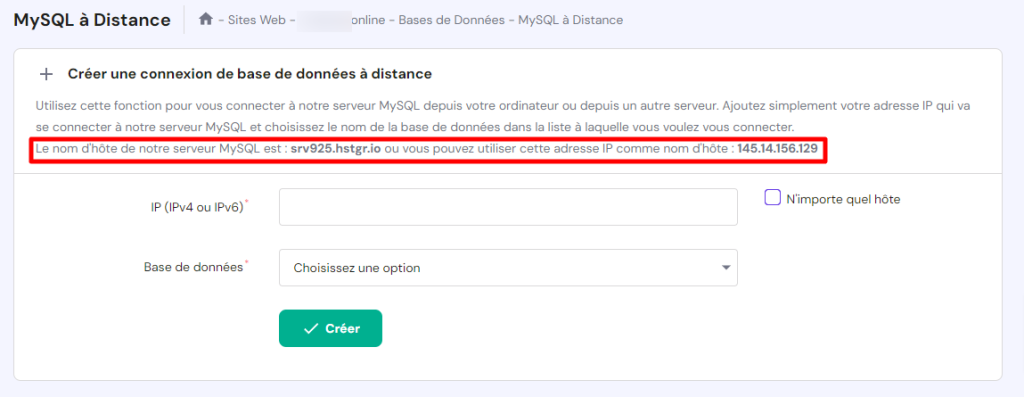
- Vos connexions MySQL distantes sont listées dans la section MySQL à Distance. Cliquez sur Effacer pour supprimer une instance MySQL si nécessaire.
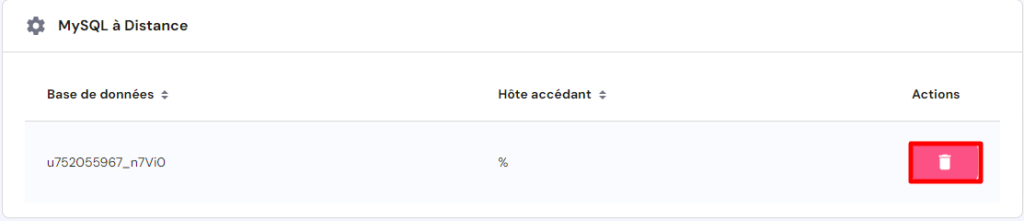

Comment autoriser la connexion à distance à un serveur de base de données MySQL ?
Pour des raisons de sécurité, vous avez besoin d’une connexion Secure Shell (SSH) pour permettre les connexions à distance à votre serveur de base de données MySQL. SSH est un protocole réseau sécurisé qui crypte l’accès au serveur à distance.
Bien qu’il ne s’agisse pas de la seule méthode pour sécuriser une connexion à une base de données MySQL distante, SSH garantit un niveau de sécurité élevé, ce qui en fait un choix privilégié pour protéger les données pendant leur transmission. Cette approche est essentielle lorsque l’on manipule des données sensibles ou que l’on se connecte sur des réseaux publics ou non sécurisés.
Les utilisateurs de Windows peuvent utiliser PuTTY, un client SSH populaire, pour créer un tunnel SSH. Quant aux utilisateurs de Linux et de macOS, ils disposent d’applications de terminal intégrées qui prennent en charge SSH. Dans tous ces cas, vous utiliserez un client MySQL pour interagir avec votre serveur de base de données à distance.
Si vous êtes un utilisateur existant ou nouveau du service VPS de Hostinger, vous trouverez les identifiants de connexion au serveur sous l’onglet VPS → Accès SSH de hPanel ou utilisez le terminal du navigateur intégré.
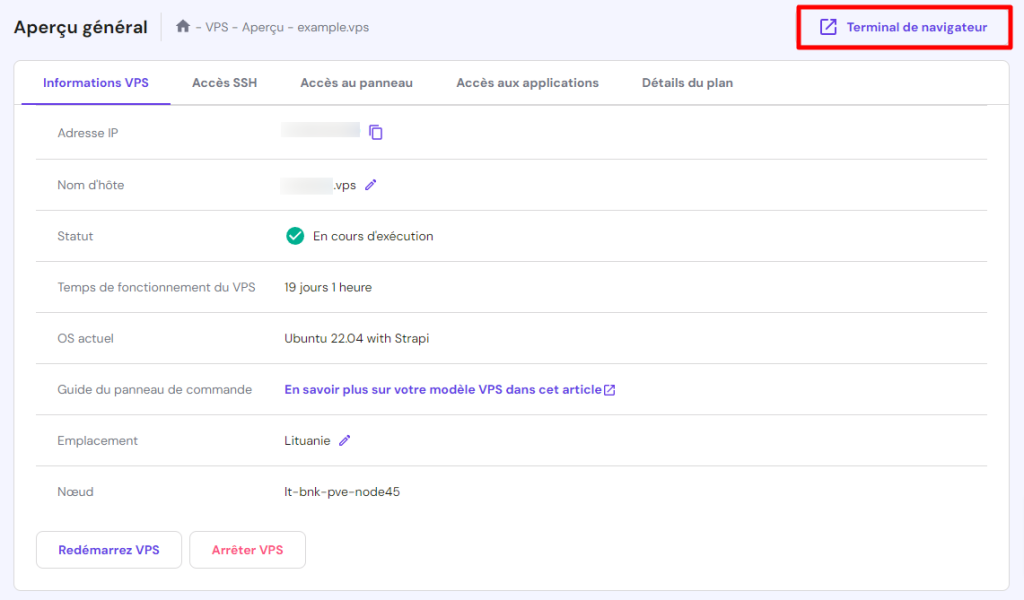

1. Modifier le fichier de configuration de MySQL pour l’accès à distance
La première étape consiste à faire en sorte que le serveur MySQL distant écoute les connexions externes en ajoutant une option supplémentaire au fichier de configuration.
Pour ce faire, connectez-vous à votre serveur en tant qu’utilisateur MySQL root et connectez-vous à la ligne de commande MySQL. Exécutez la commande suivante pour déterminer l’emplacement du fichier de configuration de MySQL :
mysql --help | grep "Default options" -A 1
Le résultat devrait ressembler à ceci :

Ensuite, ouvrez et éditez le fichier de configuration de MySQL à l’aide de nano, un éditeur de texte pour les systèmes de type Unix dotés d’une interface de ligne de commande :
nano /etc/my.cnf
Une fois le fichier ouvert, localisez la ligne qui contient l’étiquette [mysqld] et ajoutez le code suivant :
bind-address=server_IP
Remplacez server_ip par l’adresse IP du serveur distant pour limiter les connexions. Évitez de définir la valeur de bind-address à 0.0.0.0, car cela permet à n’importe quelle adresse IPv4 d’accéder aux serveurs MySQL, ce qui augmente le risque d’accès non autorisé.
Si le fichier de configuration de MySQL contient une ligne contenant skip-networking, supprimez-la ou marquez-la comme un commentaire en ajoutant # au début de la ligne. Cette directive, lorsqu’elle est active, fait en sorte que le serveur MySQL n’écoute pas les connexions TCP/IP, désactivant ainsi l’accès à distance.
Après avoir modifié le fichier, enregistrez-le en appuyant sur CTRL+X. Pour appliquer les modifications, redémarrez le service MySQL à l’aide de la commande suivante :
sudo systemctl restart mysql
2. Ouvrir le port MySQL requis
Le port MySQL par défaut pour les connexions externes est le port 3306. Si un pare-feu est configuré sur votre serveur MySQL, vous devrez autoriser le trafic via ce port spécifique pour permettre l’accès à partir de machines distantes.
Les utilisateurs Hostinger sur les plans KVM VPS peuvent ajouter de nouvelles règles de pare-feu directement à partir de hPanel en naviguant vers Sécurité → Pare-feu. Sélectionnez Créer une configuration de pare-feu, donnez-lui un nom et cliquez sur Modifier pour la configurer.

Ce tutoriel utilise le protocole de contrôle de transmission (TCP) et le port 3306. La source est définie sur Personnalisé, ce qui permet d’autoriser le trafic entrant uniquement à partir d’une adresse IP spécifique. Une fois la configuration de la connexion à la base de données distante terminée, cliquez sur Ajouter une règle.
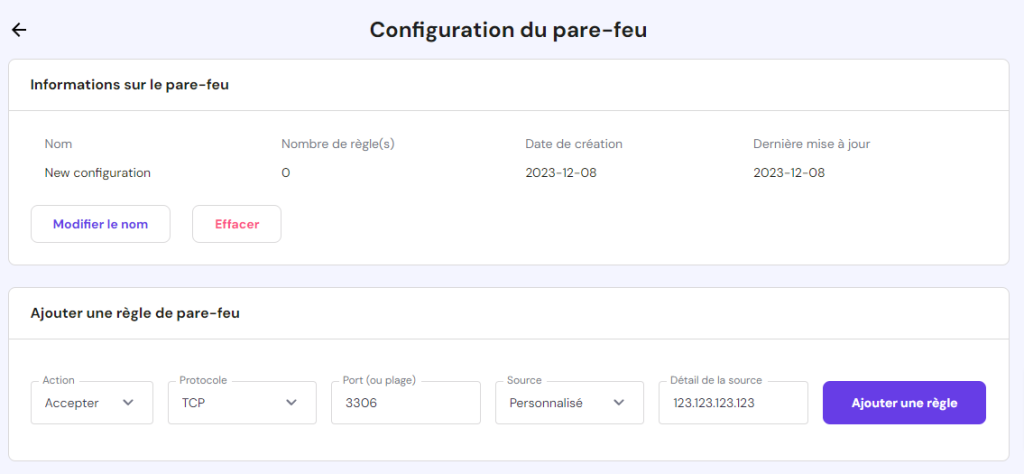
Sinon, ouvrez le terminal du navigateur de hPanel et utilisez la commande suivante pour restreindre l’accès à une adresse IP distante spécifique à l’aide d’iptables, un outil de pare-feu largement utilisé par le noyau Linux. Procédez à la sécurisation de l’accès à distance en remplaçant remote_IP_address par l’adresse IP réelle de l’hôte MySQL distant :
iptables -A INPUT -i eth0 -s remote_IP_address -p tcp --dport 3306 -j ACCEPT
L’omission de -s remote_IP_address dans la syntaxe ouvre le port 3306 au trafic non restreint. Soyez prudent avec ce paramètre, car il augmente le risque d’accès non autorisé.
Sauvegardez la configuration d’iptables en entrant :
iptables-save > /etc/sysconfig/iptables
3. Se connecter au serveur MySQL distant
Après avoir configuré votre serveur MySQL pour autoriser les connexions à distance, les utilisateurs de l’adresse IP spécifiée peuvent établir une nouvelle connexion à partir d’une machine distante. Pour ce faire, entrez la commande suivante dans votre terminal :
mysql -u username -h mysql_server_ip -p
Remplacez username par votre nom d’utilisateur MySQL et mysql_server_ip par l’adresse IP ou le nom d’hôte de votre serveur MySQL. Le paramètre -p active l’authentification par mot de passe, vous invitant à saisir le mot de passe du compte utilisateur spécifié.
Saisissez ensuite le mot de passe du compte utilisateur MySQL. Si la connexion est réussie, vous entrerez dans l’interface de ligne de commande de MySQL, indiquée par une invite mysql>. Une fois connecté, vous pouvez spécifier le nom de la base de données avec laquelle vous souhaitez travailler en utilisant la commande ci-dessous :
USE database_name;
Vous pouvez alors commencer à exécuter des commandes et à interagir avec la base de données MySQL à distance.
Exécutez une requête simple pour tester l’interaction avec la base de données MySQL. Par exemple, cette commande de base répertorie toutes les bases de données disponibles pour votre compte utilisateur :
SHOW DATABASES;
Quittez l’interface de ligne de commande MySQL en tapant :
exit
Résolution des problèmes de connexion à distance de MySQL
Suivez ces étapes si vous avez des difficultés à établir une liaison MySQL à distance :
- Vérifiez l’état du serveur MySQL – utilisez la commande sudo service mysql status pour vérifier si le serveur MySQL fonctionne.
- Vérifiez la connectivité du réseau – envoyez un ping à l’adresse IP de votre serveur à l’aide de la commande ping mysql_server_ip pour vérifier s’il y a des problèmes de réseau.
- Confirmez les privilèges de l’utilisateur MySQL distant – utilisez la commande SHOW GRANTS FOR ‘username’@’localhost’ ; pour vérifier si l’utilisateur MySQL que vous utilisez dispose des autorisations nécessaires. Consultez notre article sur la création d’utilisateurs MySQL et l’octroi de privilèges pour plus d’informations.
- Vérifiez les paramètres du pare-feu – si vous mettez en place un tunnel SSH pour votre connexion MySQL, ajoutez le port SSH dédié de votre hébergeur aux règles du pare-feu.
- Vérifier le nom d’hôte et les informations d’identification du serveur MySQL – vérifier l’adresse IP ou le nom d’hôte du serveur, le nom d’utilisateur et le mot de passe pour s’assurer qu’il n’y a pas de fautes de frappe.
- Demander de l’aide – si vous êtes toujours bloqué, l’assistant VPS IA d’Hostinger et l’équipe Customer Success 24/7 sont prêts à vous aider.
Conclusion
La mise en place d’une connexion à distance à une base de données MySQL vous permet d’accéder à vos bases de données MySQL et de les gérer depuis n’importe où, ce qui améliore l’efficacité des équipes distantes. Elle améliore également les performances de votre base de données et la protège contre les accès non autorisés et les attaques du réseau.
Hostinger simplifie l’activation de l’accès à distance à MySQL via hPanel grâce à un outil de configuration de pare-feu convivial et à un terminal de navigateur intégré pour une plus grande facilité d’utilisation.
Voici un récapitulatif rapide des étapes à suivre pour permettre une connexion à distance à MySQL si vous n’utilisez pas les outils intégrés de Hostinger :
- Modifier le fichier de configuration du serveur MySQL pour l’accès à distance.
- Assurez-vous que le port standard 3306 de MySQL est ouvert aux connexions.
- Connectez-vous au serveur MySQL et testez la connexion.
Nous espérons que cet article vous a aidé à comprendre la connexion à distance de MySQL et comment l’exploiter pour un meilleur flux de travail. Laissez un commentaire ci-dessous si vous avez des questions.
